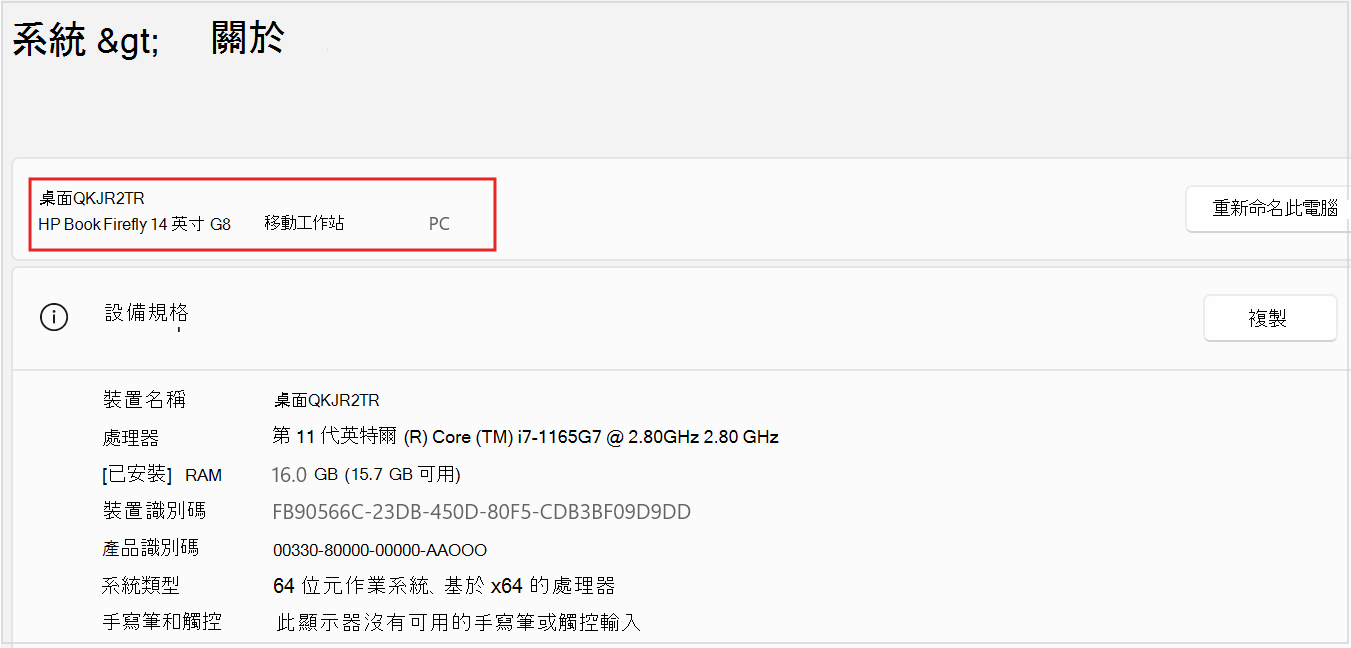尋找 Windows 裝置的相關資訊
Applies To
Windows 10 將於 2025 年 10 月終止支援
2025 年 10 月 14 日之後,Microsoft 將不再提供 Windows Update、技術協助或 Windows 10 安全性問題修正的免費軟體更新。 您的電腦仍可運作,但我們建議您移至 Windows 11。
本文說明如何擷取 Windows 裝置的基本資訊。
展開每個部分以了解更多信息:
若要尋找您的裝置名稱和型號,您可以使用下列其中一種方法:
-
在 Windows 裝置上的 [設定] 應用程式 中,選取 [系統] > [關於]。
-
右鍵單擊開始 並選擇 設置。
-
使用下列連結快速開啟設定:
裝置名稱會顯示在頁面頂端,而型號名稱會顯示在其正下方。
若要尋找您的 Windows 版本和版本,您可以使用下列其中一種方法:
-
在 Windows 裝置上的 [設定] 應用程式 中, 選取 「系統」>「 關於」
-
右鍵單擊開始並選擇設置
-
使用下列連結快速開啟設定:
在 [Windows 規格] 下方,檢查裝置執行的 Windows 是哪個版本。
若要尋找您的 Windows 版本和版本,您可以使用下列其中一種方法:
-
在 Windows 裝置上的 [設定] 應用程式 中, 選取 「系統」>「 關於」
-
右鍵單擊開始並選擇設置
-
使用下列連結:
在 「裝置規格」下方,檢查裝置的詳細資料,包括:
-
處理器類型
-
安裝的 RAM 量
-
如果裝置執行的是 32 位元或 64 位元版本的 Windows
若要找出您有多少磁碟空間,您可以使用下列其中一種方法:
-
在 Windows 裝置上的 [設定] 應用程式 中, 選擇系統 > 儲存
-
使用下列連結:
提示: 如果您有多個磁碟機,請選取 [ 進階儲存設定 ] > [ 其他磁碟機上使用的儲存空間 ] ,以一次查看所有磁碟機上的可用儲存空間。
如果您要尋找更詳細資訊,請參閱 Windows 中的系統設定工具一文。